Meskipun bermain-main dengan berbagai browser selama bertahun-tahun, saya selalu kembali ke Chrome. Saya tahu bahwa Google bukan perusahaan terbaik dalam hal privasi, tetapi mereka membuat browser ini sangat buruk.
Bagian dari mengapa Chrome begitu baik adalah banyaknya ekstensi yang dapat Anda instal. Firefox juga memiliki pilihan ekstensi yang bagus tetapi entah bagaimana Chrome tampaknya masih memiliki yang terbaik untuk apa yang Anda butuhkan.
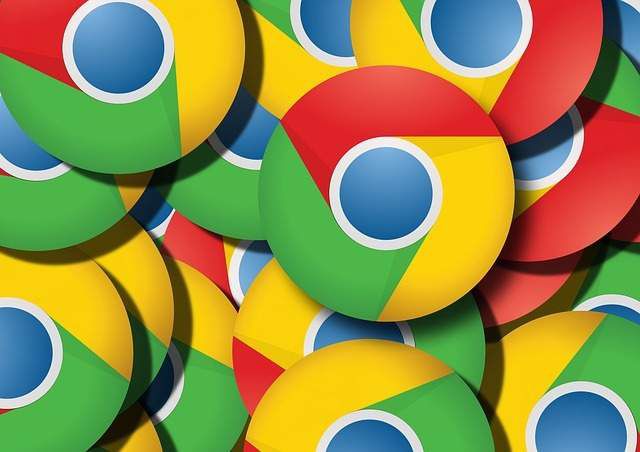
Selama bertahun-tahun saya menggunakan Chrome, berikut adalah tujuh ekstensi peramban yang saya tidak bisa hidup tanpanya. Saya menggunakannya setiap hari dan akan dimusnahkan jika mereka dihentikan.
Setelah Anda membaca daftar ini, pastikan untuk membaca daftar ekstensi Chrome terbaik untuk produktivitasGambar Hebat Lagi , 1 <<
Incognito Ini!Gambar Hebat Lagi
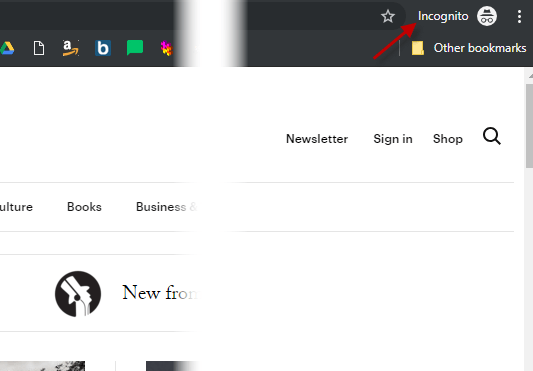
Ada banyak alasan mengapa Anda akan menggunakan "Mode Penyamaran" untuk berbelok. Karena tidak meninggalkan jejak di cookie, cache, dan sejarah Internet, itu sangat ideal untuk melihat halaman yang Anda tidak ingin orang lain tahu bahwa Anda sedang mengamatinya.
Karena Mode Penyamaran juga dikenal sebagai "mode porno", Anda dapat menebak apa yang saya isyaratkan di sini. Tetapi pada catatan yang lebih serius, Mode Penyamaran cocok untuk ketika Anda memiliki situs yang hanya memberi Anda sejumlah tayangan gratis per bulan, seperti New York Times dan New Yorker. Incognito Modewill menyembunyikan siapa Anda dan mengatur ulang pandangan bebas itu kembali ke nol.
In_content_1 all: [300x250] / dfp: [640x360]->>Anda biasanya bisa masuk ke Mode Penyamaran dengan masuk ke File–>Jendela Penyamaran Baru. Tetapi metode yang lebih mudah adalah dengan menggunakan ekstensi ini. Cukup klik tombol dan halaman web Anda akan secara otomatis dipindahkan ke Mode Penyamaran. Mudah dan tanpa cacat.
Pengelola Unduhan ChronoGambar Hebat Lagi
Salah satu dari sedikit ekstensi Firefox yang sangat saya sukai adalah "Turunkan SemuanyaGambar Hebat Lagi " dan Saya hancur ketika itu dihentikan. Itu adalah pengelola unduhan yang “mengendus” semua file yang dapat diunduh di halaman web, mendaftarkannya untuk Anda dengan format file dan memungkinkan Anda mengklik yang ingin Anda unduh. Itu adalah kebahagiaan belaka.
Butuh beberapa saat, tetapi saya akhirnya berhasil mengurutkan finda yang setara dengan Chrome. Ini disebut Chrono Download Manager. Dibutuhkan alih fungsi unduhan Chrome standar dengan antarmuka yang lebih baik tetapi juga memiliki fungsi sniffer.
Jadi jika saya di halaman iniGambar Hebat Lagi , Anda akan melihat tautan ke file musik MP3 klasik yang dapat diunduh.
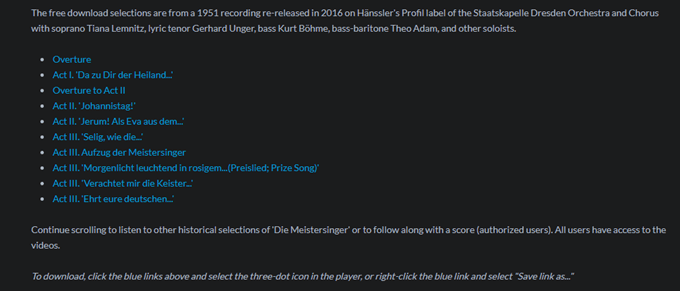
Agak membosankan benar -Klik masing-masing dan pilih "Simpan Sebagai". Jadi jika Anda mengklik Chrono, sniffer akan menemukan semua file MP3 dan mencantumkannya untuk Anda.
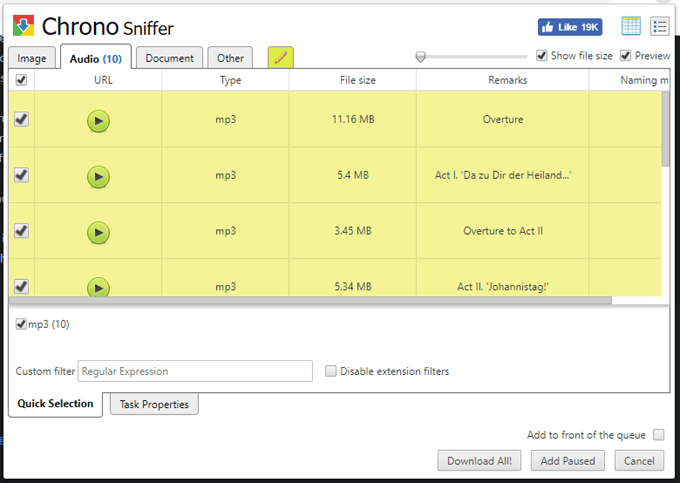
Maka itu hanya kasus mencentang yang Anda inginkan dan mengklik "Unduh Semua".
Badger PrivasiGambar Hebat Lagi
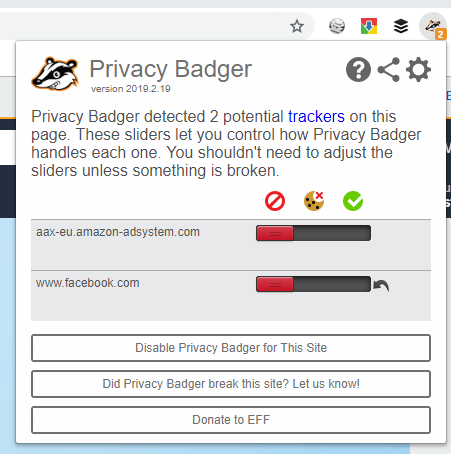
Seperti yang diketahui semua orang sekarang, menjelajah Internet memiliki risiko. Situs web seperti Amazon, Facebook, dan situs besar lainnya memiliki pelacak yang mengikuti Anda di Internet dengan cookie dan skrip mereka. Jika Anda melihat sesuatu di Amazon, dan kemudian pergi ke situs lain, Anda kemungkinan besar akan melihat iklan Amazon untuk item yang sama persis.
Hal-hal seperti ini yang ingin dihindari oleh Badger Privasi. Dibuat oleh Yayasan Electronic FrontierGambar Hebat Lagi , Privacy Badger memblokir semua skrip, pelacak, iklan, dan widget media sosial yang diketahui.
Dengan mengeklik kotak Badger, Anda dapat melihat apa yang telah diblokir dan apa yang diizinkan. Meskipun tidak disarankan jika Anda tidak tahu apa yang Anda lakukan, Anda dapatmengesampingkan rekomendasi Privacy Badger.
Saku Gambar Hebat Lagi
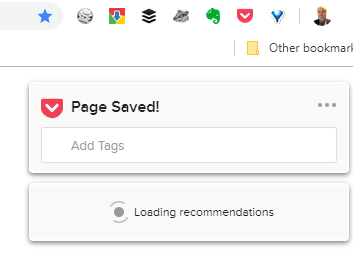
Tidak dapat dipungkiri bahwa dengan ratusan feed RSS yang harus dicari Setiap hari untuk menemukan ide-ide cerita, saya akan menjumpai banyak cerita untuk dibaca. Kisah-kisah yang saya tidak segera punya waktu untuk pada saat yang tepat. Itulah sebabnya Pocket sangat berharga.
Pocket adalah tempat saya menyimpan semua cerita yang ingin saya baca –pada akhirnya. Pada 500+ tautan, saya kira saya perlu mulai mengupas daftar itu dengan cantik. Ketika Anda melihat tautan yang ingin Anda simpan, klik tombol Pocket dan itu akan disimpan langsung ke akun Pocket Anda. Tentu saja Anda harus masuk ke akun Anda terlebih dahulu.
OneTab Gambar Hebat Lagi
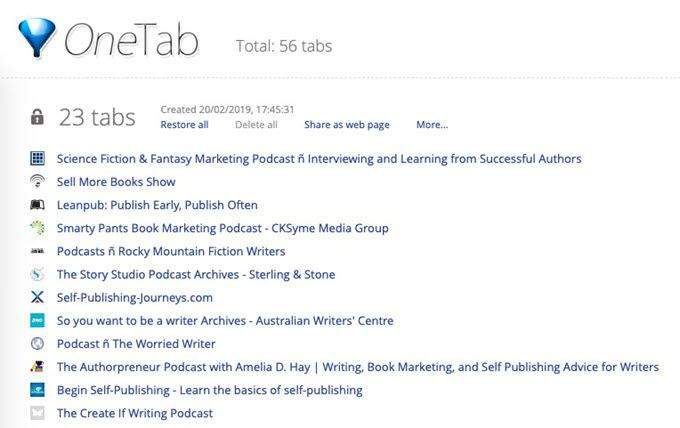
Saat melakukan penelitian di Google, dan banyak tab mulai dibuka, browser mulai melambat. Itu sangat normal tetapi masih bisa menyebalkan. Yang lebih menyakitkan adalah ketika Anda memiliki puluhan dan puluhan tab terbuka dan tiba-tiba menjadi sulit untuk menavigasi mereka.
OneTab membahas titik sakit ini dengan sempurna. Ketika Anda memiliki banyak tab terbuka, mengklik tombol OneTab akan menutup semua tab itu untuk Anda dan menempatkannya di daftar yang dapat diklik.
Dengan begitu, memori dari tab tersebut akan dibebaskan dan pada saat yang sama Anda memiliki daftar situs yang bagus untuk dirujuk. Anda dapat mengatur tab menjadi grup yang dikategorikan dan menguncinya untuk mencegah penghapusan tidak disengaja.
Satu-satunya keluhan saya adalah OneTab tidak menyinkronkan seluruh komputer sehingga daftar di laptop saya tidak langsung muncul di PC saya, dan sebaliknya. Tetapi Anda dapat mengekspor daftar dan mengimpornya di komputer lain, yang Irecommend lakukan secara teratur. Tetapi ini adalah proses yang kikuk.
PushBullet Gambar Hebat Lagi
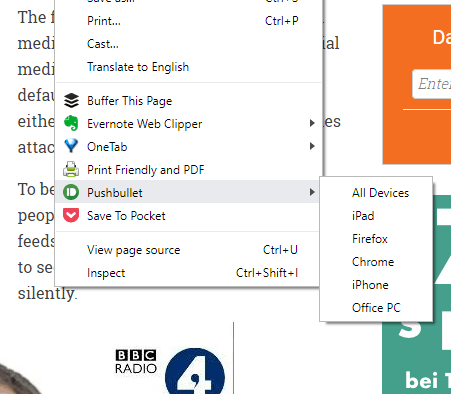
Saya menggunakan cukup banyak perangkat setiap hari, dua mainones adalah laptop dan iPhone saya. Mentransfer tautan dari satu ke yang lain akan sangat merepotkan dengan mengirim email ke saya sendiri atau menyinkronkan tab. Tapi kemudianPushbullet muncul dan sekarang mengirim tautan antar perangkat sangat mudah.
Pushbullet sebenarnya adalah ekstensi yang cukup lama dan pengembang benar-benar memiliki rencana besar untuk itu. Tetapi tampaknya telah jatuh di sisi lain selama bertahun-tahun. Tapi saya menyukai nya. Anda dapat mengklik kanan pada halaman, memilih opsi PushBullet dan kemudian memilih perangkat untuk mengirim halaman. Berfungsi sempurna setiap saat.
Buat GoogleGambar Hebat Lagi
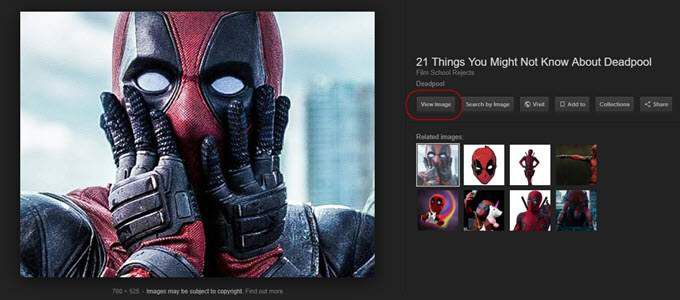
Terlepas dari nama yang cenderung politis, ini adalah ketegangan yang menancapkan keputusan yang tidak bisa dijelaskan oleh Google. Beberapa waktu yang lalu, mereka menghentikan orang untuk dapat langsung pergi ke gambar di Gambar Google. Karena Internet melakukan apa yang biasanya dilakukannya - ia pergi dan menambahkan tombol kembali inagain.
Ketika Anda menginstal ekstensi, perhatikan tombol kembali. Bracadabra!